《3ds MAX》两个物体中心如何对齐?相信不少用户对此不是特别了解,分享吧小编就为大家带来3Ds MAX两个物体中心对齐方法介绍,一起来看看吧!
方法步骤
首先打开3Ds MAX软件,新建一个圆柱体和一个圆锥体。
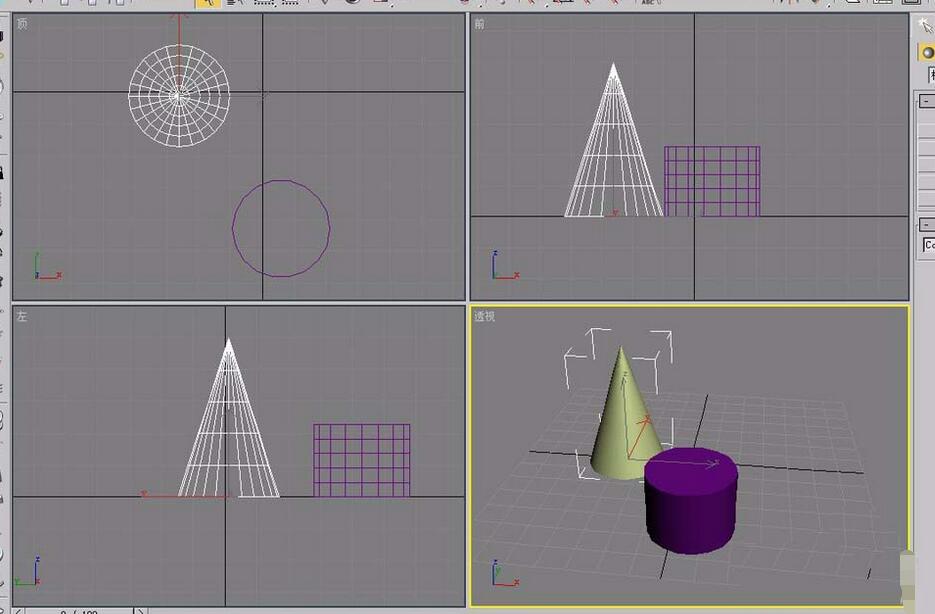
鼠标单击选中圆柱体。
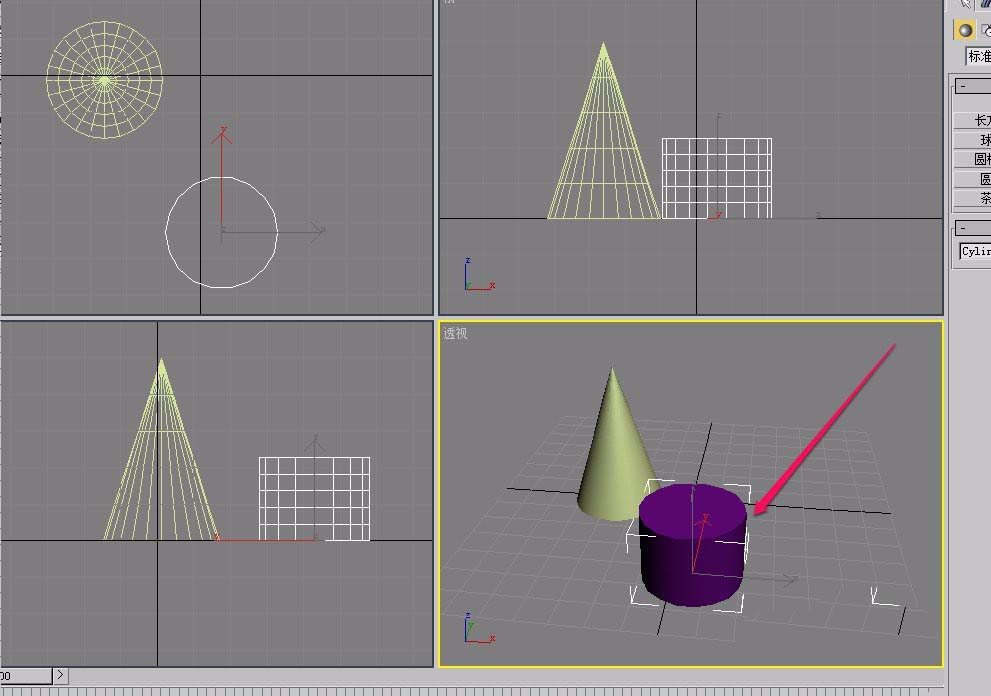
选择工具栏中的“对齐”按钮。
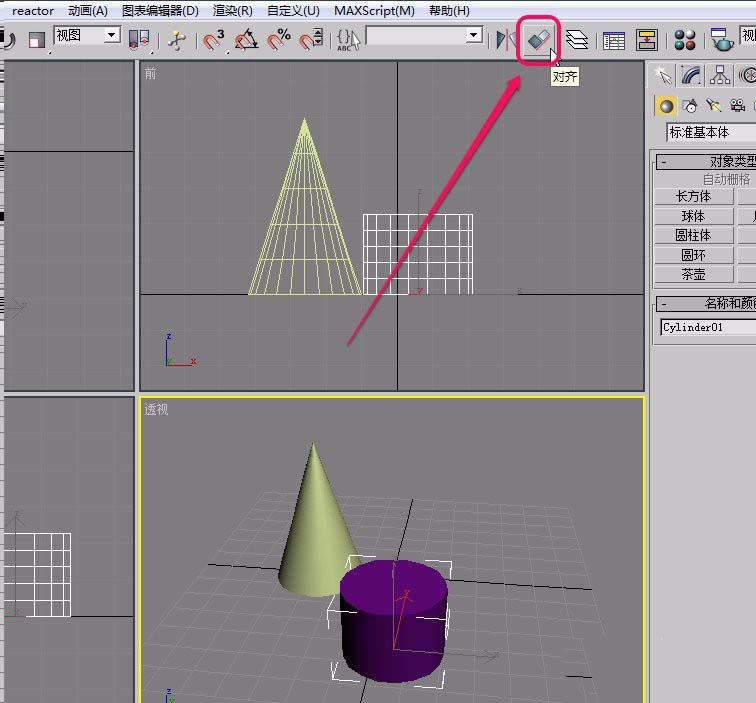
移动鼠标指针到圆锥体上面。当鼠标指针变成图示的形状后,单击鼠标。
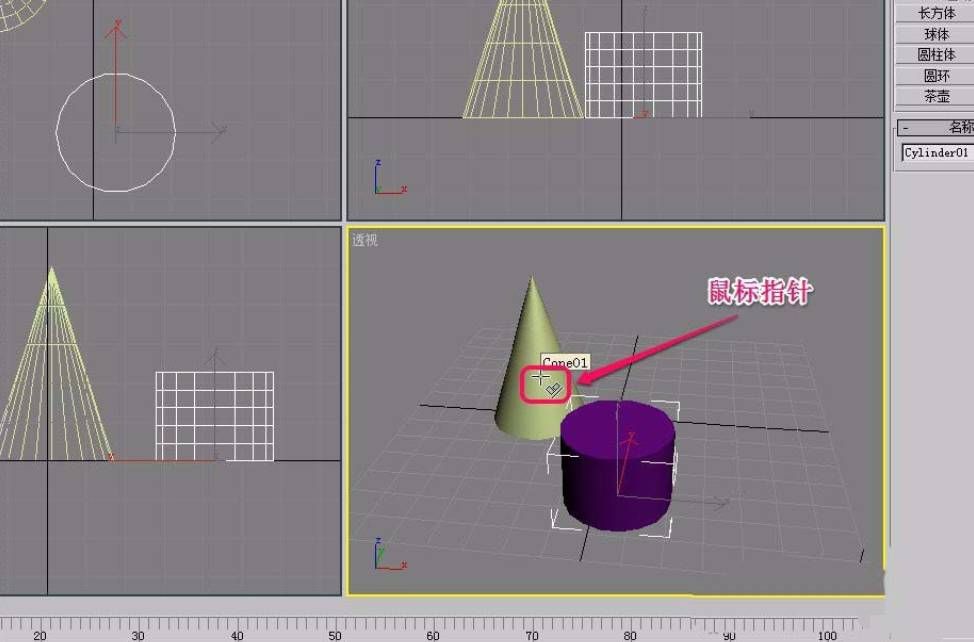

选择在z轴数值上的对齐,于是选择“对齐位置”中的“Z位置”。
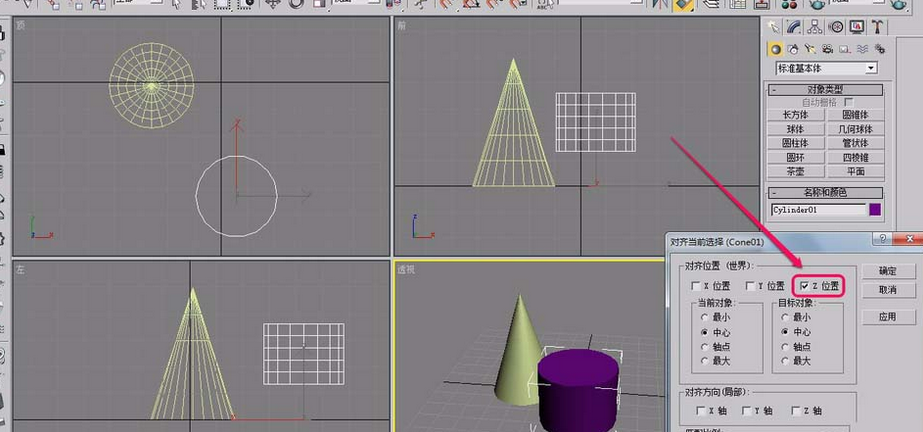
由于是要进行中心对齐,所以在“当前对象”和“目标对象”中都选择“中心”。
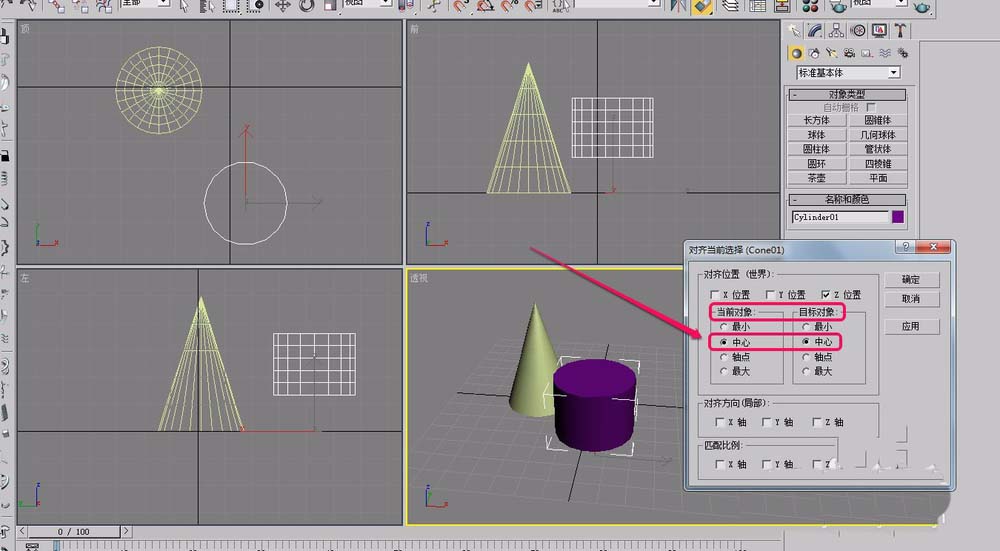
最后用鼠标单击“确定”按钮。
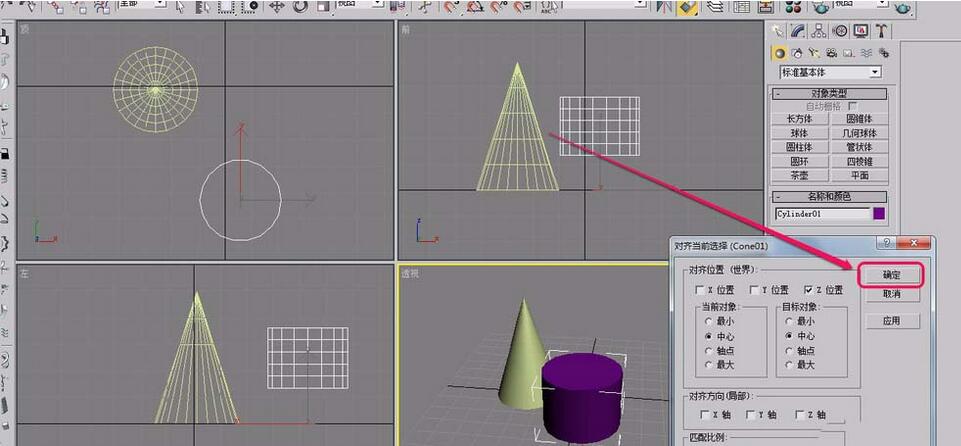
可以看到,圆柱体和圆锥体在Z轴方向上已中心对齐了。
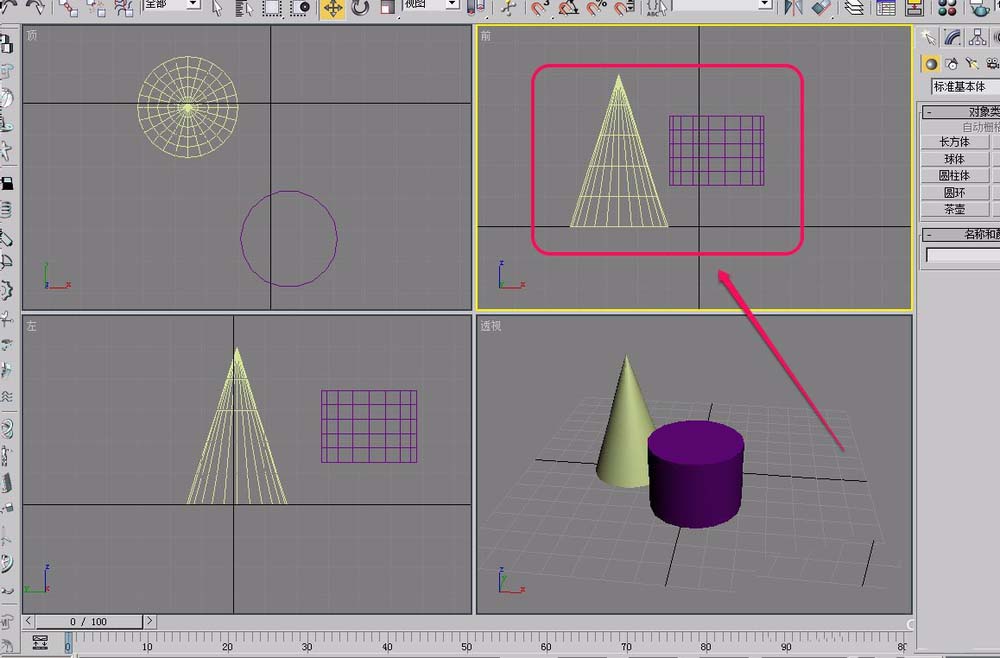
以上就是3Ds MAX两个物体中心对齐方法介绍,想了解更多《3Ds MAX》教程,请关注分享吧下载站,每天为你带来最新消息!
| 3ds MAX相关攻略合集 | ||||
| 菜单不显示 | 阵列复制聚光灯 | 模型加贴图 | 自定义工作区 | 创建异面体 |
| 安全框设置 | 模型赋予金色材质 | 渲染单个物体反射 | 创建田字格模型 | 渲染线框图 |


















